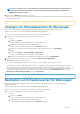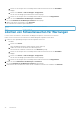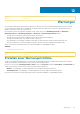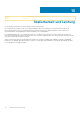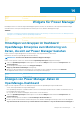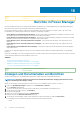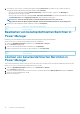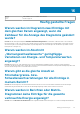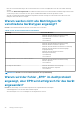Users Guide
Identifier GUID-AD975A8E-602A-4C1B-8F72-CBA2B1D7B55C
Version 1
Status In translation
Widgets für Power Manager
Mit Widgets können Sie schnell auf ausgewählte Gruppen zugreifen, um deren Stromverbrauchs- und Temperaturverlauf anzuzeigen.
Außerdem können Sie die Spitzenenergieverbraucher in Bezug auf Server, Gehäuse und Gruppen anzeigen.
Themen:
• Hinzufügen von Gruppen im Dashboard OpenManage Enterprise zum Monitoring von Daten, die sich auf Power Manager beziehen
• Anzeigen von Power Manager-Daten im OpenManage-Dashboard
Identifier
GUID-AA77A629-A884-417B-99CE-AAB942617F86
Version 4
Status In translation
Hinzufügen von Gruppen im Dashboard
OpenManage Enterprise zum Monitoring von
Daten, die sich auf Power Manager beziehen
Fügen Sie Ihre bevorzugten Gruppen hinzu, um deren Energie- und Temperaturdaten zu überwachen.
Identifizieren Sie die bevorzugten Gruppen für die Überwachung.
ANMERKUNG: Sie können dem Dashboard maximal drei Gruppen hinzufügen.
Führen Sie die folgenden Schritte aus, um dem Dashboard OpenManage Enterprise Gruppen hinzuzufügen:
1. Starten Sie OpenManage Enterprise und navigieren Sie zum Abschnitt Widgets und anschließend zu Energiehistorie oder
Temperaturhistorie.
2. Um eine Gruppe hinzuzufügen, klicken Sie auf Gruppen hinzufügen.
Gruppe(n) zum Dashboard hinzufügen wird angezeigt.
3. Aktivieren Sie die Kontrollkästchen der Gruppen, die Sie auswählen möchten, und klicken anschließend auf Anwenden.
Das Diagramm mit dem Verlauf von Stromverbrauch und Temperatur wird angezeigt.
Identifier
GUID-2D906A01-A034-491E-8622-0F58076A2E40
Version 2
Status Translation approved
Anzeigen von Power Manager-Daten im
OpenManage-Dashboard
Zeigen Sie für die folgende Liste auf Power Manager bezogenen Daten im OpenManage Enterprise-Dashboard an:
• Strom- und Temperaturdaten für ausgewählte Gruppen
• Die in OpenManage Enterprise vorhandenen Geräte, die mit Power Manager kompatibel sind, im Verhältnis zu den Geräten, die von
Power Manager überwacht werden
• Die Top 5 der Server, Gehäuse und Gruppen, die am meisten Strom verbrauchen
1. Starten Sie OpenManage Enterprise und navigieren Sie zum Abschnitt Widgets und anschließend zu Energiehistorie oder
Temperaturhistorie.
2. Rufen Sie zum Anzeigen des Verhältnisses die Power Manager-Gerätestatistiken auf.
3. Um die Top 5 der Stromverbraucher nach den Kategorien Server, Gehäuse und Gruppen anzuzeigen, sehen Sie sich die Diagramme
Top-Stromverbraucher nach Server, Top-Stromverbraucher nach Gehäuseund Top-Stromverbraucher nach Gruppen an.
14
Widgets für Power Manager 35